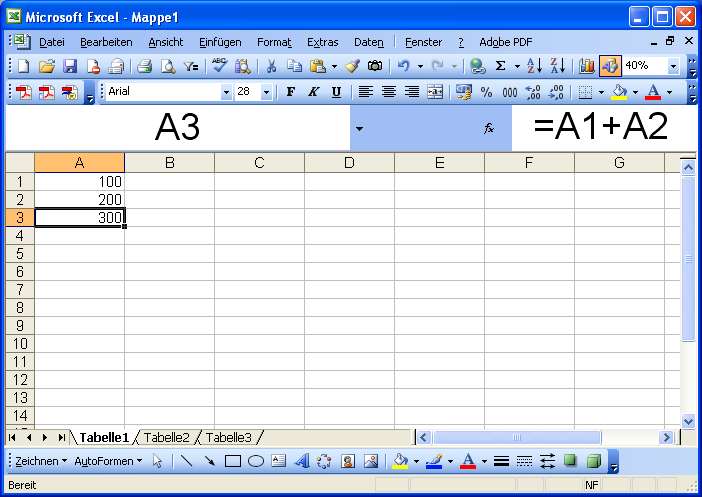
Schrift in der Excel-Bearbeitungszeile verändern
Die Bearbeitungszeile ist der Eingabe- und Anzeigebereich, der sich über den Spaltenbezeichnungen von Excel befindet. Hier geben Sie Daten ein. Wenn Sie eine Zelle anklicken, zeigt Excel hier den Inhalt (und die Formel) an.
Die Darstellung in der Bearbeitungszeile kann manchmal zu klein sein und dadurch unleserlich werden. Auch beim gemeinsamen Arbeiten mit mehreren Anwendern oder beim Vorführen von Excel an einem Beamer ist eine größere Darstellung sinnvoll.
Wenn Sie die Schrift in der Bearbeitungszeile vergrößern möchten, gehen Sie folgendermaßen vor:
- Rufen Sie die Excel-Optionen auf. Das Kommando erreichen Sie in Excel bis Version 2003 über das Kommando EXTRAS. In Excel 2007 klicken Sie auf die Office-Schaltfläche. In Excel 2010 steht der Befehl im Menü DATEI.
- Klicken Sie das Register ALLGEMEIN (Excel ab Version 2007: HÄUFIG VERWENDET) an.
- Wählen Sie im Feld SCHRIFTGRAD eine höhere Zahl.

- Beenden Sie das Dialogfenster über OK.
Excel fordert Sie nun zu einem Neustart auf. Anschließend wird der Text in der Bearbeitungszeile in der größeren Schrift dargestellt.

Auch alle anderen Zellen werden größer dargestellt. Das können Sie über die Funktion ANSICHT - ZOOM wieder verkleinern. Die Bearbeitungszeile behält dabei ihre vergrößerte Darstellung.










